iPhoneとパソコンでApple IDアカウントのロックを解除する方法
Apple IDは、iOS、iPadOS、macOSでAppleのサービスや多くの機能を最大限に活用するための鍵です。しかし、一部のユーザーからApple IDが無効化されロックされているという報告があります。その結果、これらのサービスや機能にアクセスできなくなっています。さらに、Appleデバイスにログインできていない可能性もあります。この記事では、実証済みの方法を特定し、その方法を解説します。 AppleIDのロックを解除します 迅速に説明します。
ページコンテンツ:
パート1:Apple IDがロックされる理由
Appleアカウントがロックまたは無効化されると、「このApple IDはセキュリティ上の理由によりロックされています」または「このApple IDはセキュリティ上の理由により無効化されています」というメッセージが表示されることがあります。このメッセージに示されているように、主な理由はAppleがアカウントにセキュリティリスクがあると判断することです。さらに、誰かがパスワードを何度も間違って入力した場合も、Apple IDはロックされ、無効化されます。その他の主な理由としては、以下のようなものが挙げられます。
支払いの問題
利用規約違反
検証プロセスの失敗
不正なアプリの使用
フィッシングの脅威
パート2:iPhoneでApple IDのロックを解除する方法
Appleアカウントのロックを解除する最も簡単な方法は、信頼できるデバイスの設定アプリを使用することです。前提条件として、iPhoneまたはiPadで2ファクタ認証をオンにしておく必要があります。手順は以下のとおりです。
中古iPhoneでApple IDのロックを解除する方法
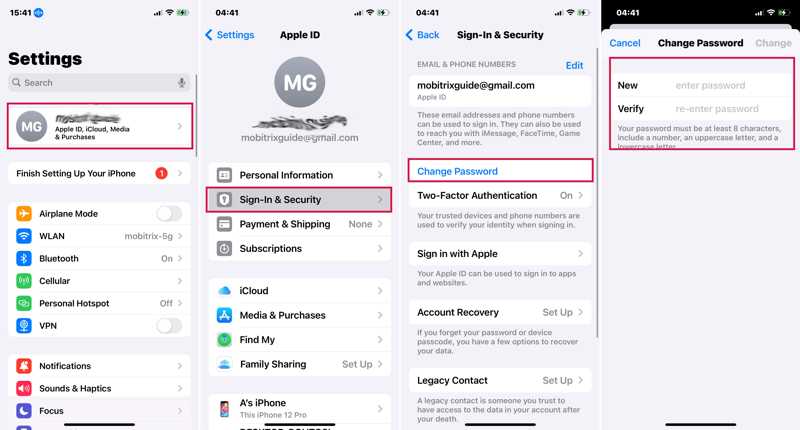
ステップ 1: Video Cloud Studioで 設定 あなたのiOSデバイス上のアプリ。
ヒント: Macをお使いの場合は、 Apple メニューと選択 システム設定 or システム環境設定.
ステップ 2: プロフィールをタップして選択 サインインとセキュリティ or パスワードとセキュリティ.
ステップ 3: をタップ パスワードの変更 ボタンをクリックし、iPhone のパスコードまたはデバイスのログイン パスワードを入力します。
ステップ 4: 次に、新しいパスワードを入力して確認し、タップします 前日比.
注意: すべての Apple デバイスとサービスに変更を必ず反映させてください。
新しいiPhoneでApple IDのロックを解除する方法
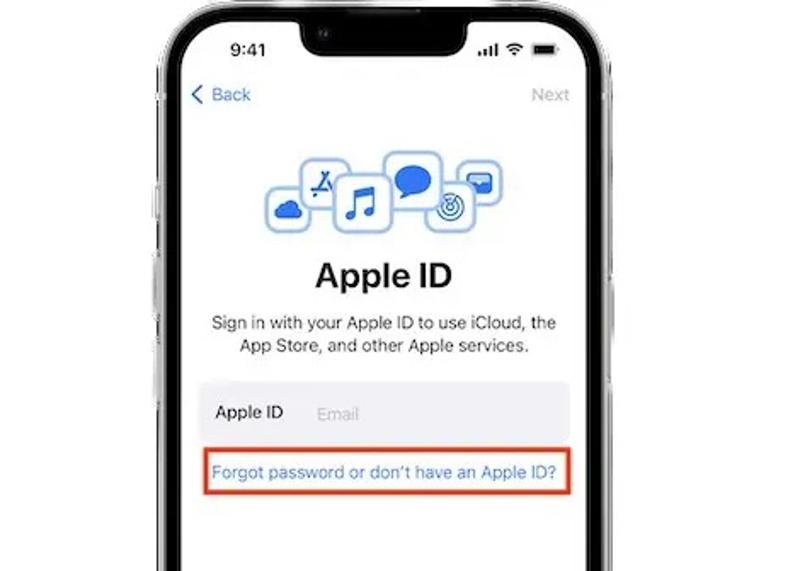
iOSデバイスを設定するときに、 パスワードを忘れた、またはApple IDを持っていない Apple ID画面で。設定後、設定アプリでオプションを見つけ、「設定」からApple IDのロックを解除できます。次に、Apple IDのメールアドレスを入力し、画面の指示に従って手続きを完了してください。
パート3:Apple IDをオンラインでロック解除する方法
2ファクタ認証が無効になっている場合は、Apple IDをオンラインでロック解除する必要があります。iForgotは、Appleが公開しているパスワードリセット用のウェブページです。アカウントのロックを解除するには、電話番号、関連付けられているメールアドレス、セキュリティの質問など、所有権を確認するための手段が必要です。
ステップ 1: ウェブブラウザでiforgot.apple.comにアクセスし、クリックします。 パスワードを再設定する.
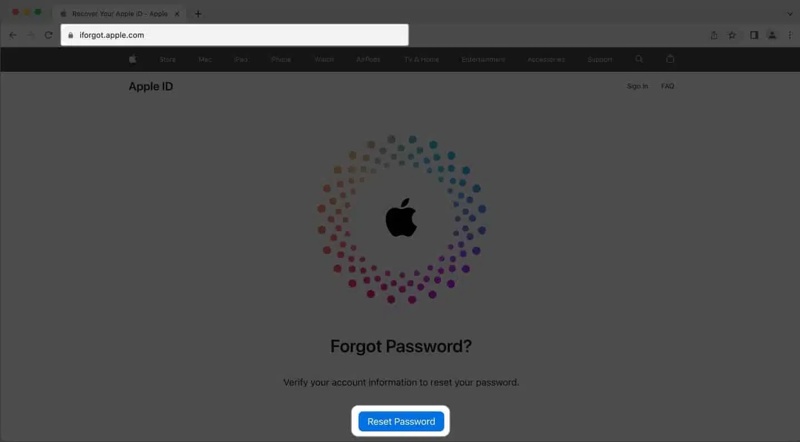
ステップ 2: Apple IDのメールアドレスまたは電話番号を入力し、画像内の文字を入力してクリックします 続ける.
ステップ 3: Apple IDに関連付けられている電話番号を入力してクリックします 続ける.
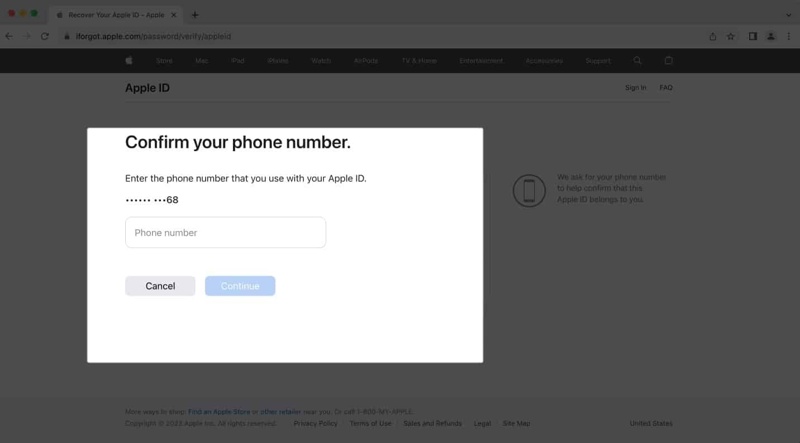
ステップ 4: その後の手順は設定によって異なります。
シナリオ1: 電話番号がすでに利用可能な場合は、 コードを送信.
ステップ 5: 受け取った認証コードを入力してクリックします 続ける.
ステップ 6: 新しいパスワードを作成し、ルールに従って確認し、クリックします 続ける.
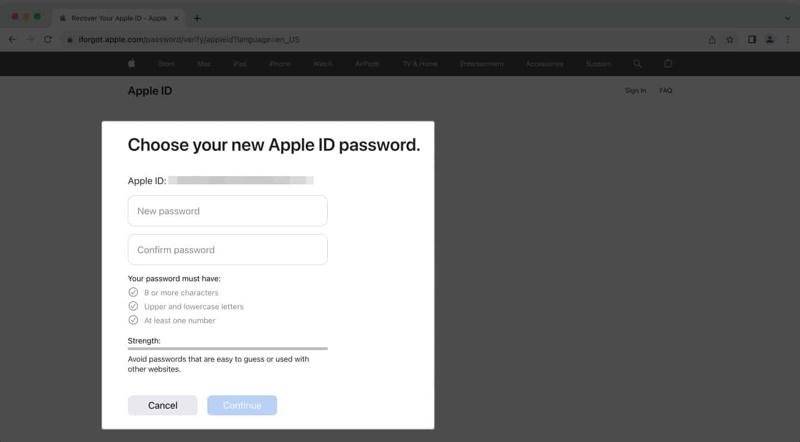
シナリオ2: 電話番号が利用できない場合は、 この番号は使用できません.
ステップ 5: 次に、 メールを受け取る 関連するメールアドレスを入力します。

ステップ 6: 詳しくはこちら 続ける 受信トレイでicloud.comで終わるメールを開きます
ステップ 7: 指示に従ってパスワードをリセットし、iCloud で Apple ID のロックを解除します。
シナリオ3: 電話番号とメールアドレスが利用できない場合は、 この番号は使用できません.
ステップ 5: 選択する セキュリティに関する質問に答える をクリックし 続ける.
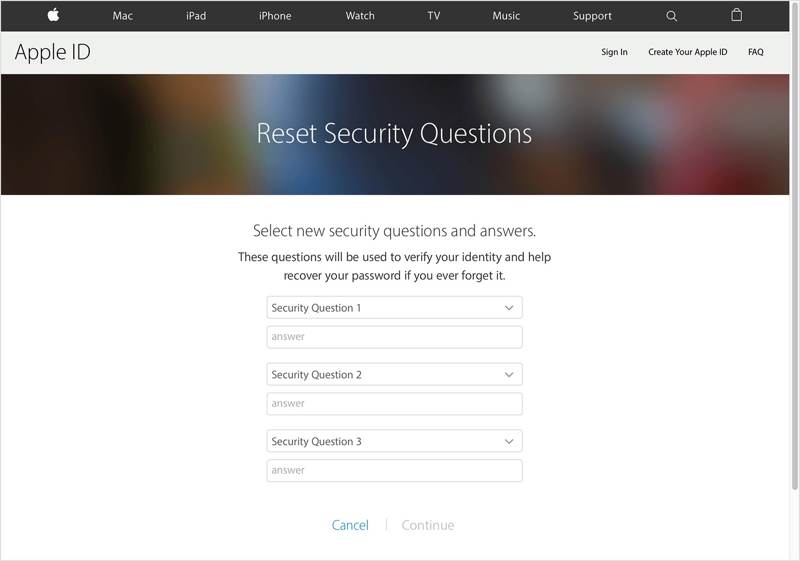
ステップ 6: 各セキュリティ質問に正確に答えて 続ける.
ステップ 7: 最後に、新しいパスワードを作成し、確認して、プロセスを完了します。
パート4:AppleサポートでAppleアカウントのロックを解除する方法
iPhoneでAppleアカウントのロックを解除するもう一つの方法は、Appleサポートアプリを使うことです。このアプリを使えば、借りたiOSデバイスでApple IDのパスワードをリセットできます。この方法では、Apple IDとそれに関連付けられた電話番号が必要です。
ステップ 1: 借りたiPhoneまたはiPadでAppleサポートアプリを起動してください。App Storeから無料でダウンロードできます。
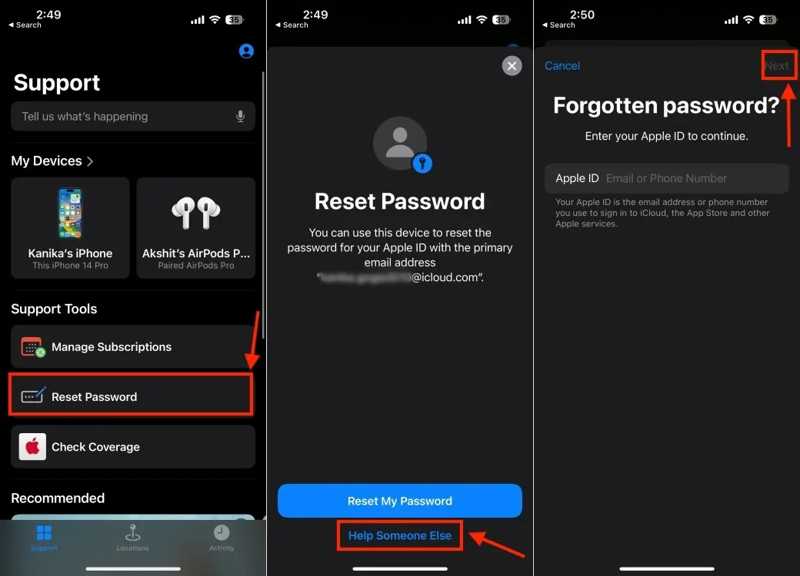
ステップ 2: 動画内で サポートツール セクションをタップし、 パスワードを再設定する オプションを選択します。
ステップ 3: メディア掲載 他の人を助ける タップする代わりに 私のパスワードをリセットする.
ステップ 4: フィールドにApple IDアカウントを入力してタップします 次へ.
ステップ 5: 関連付けられている電話番号を入力し、タップします クリックします、そしてヒットした 次へ.
ステップ 6: クリックします Appleデバイスにアクセスできる場合は、次に進んでください。アクセスできない場合は、 Appleデバイスにアクセスできません.
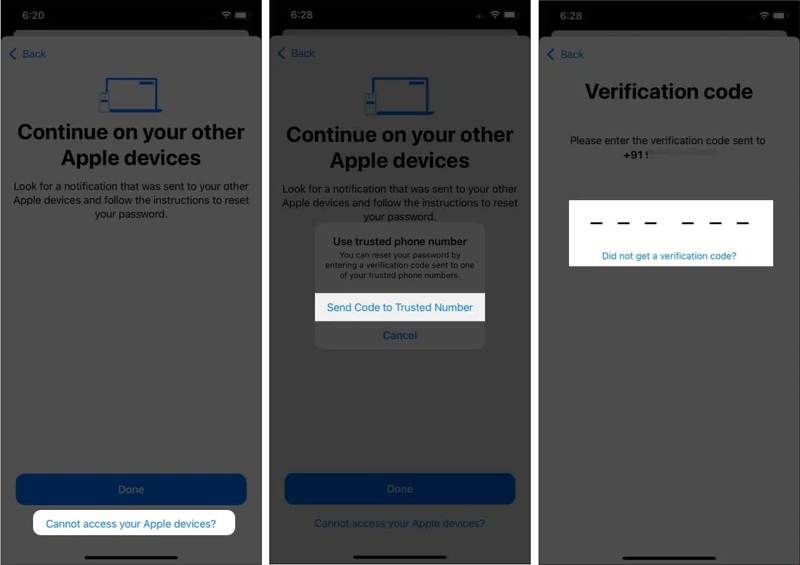
ステップ 7: ヒット 信頼できる番号にコードを送信. 次に、受信した認証コードを入力します。
ステップ 8: iPhone のパスコードを入力して、新しいパスワード画面に入ります。
ステップ 9: 最後に新しいパスワードを入力し、再度入力してタップします 次へ アクションを確認します。
パート5:iPhoneからApple IDのロックを解除する究極の方法
Apple IDのロックを解除する標準的な方法では、アカウントと関連付けられた電話番号が必要です。電話番号の使用を停止したり、Apple IDを忘れたりすると、これらの方法は利用できなくなります。幸いなことに、 Apeaksoft iOS ロック解除 この問題の解決に役立ちます。iOSデバイスからロックされたApple IDを削除し、新しいApple IDとパスワードを完全に作成できます。さらに、ユーザーフレンドリーなインターフェースで操作も簡単です。
iPhoneで無効化されたApple IDのロックを解除する究極の方法
- iOS デバイスから古い Apple ID をすばやく削除します。
- Apple ID のパスワードやその他の制限を必要としません。
- 幅広い状況に対応可能。 Apple IDのパスワードを忘れた場合.
- iOS および iPadOS の最新バージョンをサポートします。

iPhoneからApple IDのロックを解除する方法
ステップ 1:
Apple ID削除ツールをインストールする
最高のApple ID削除ソフトウェアをPCにインストールしたら、起動してください。Macユーザー向けのバージョンもあります。 Apple IDを削除 モードにします。Lightningケーブルを使ってiPhoneをPCに接続します。プロンプトが表示されたら、タップします。 信頼 画面に「信頼する」と表示され、コンピュータが信頼されているか確認されます。デバイスが検出されたら、 お気軽にご連絡ください ボタンを押して続行します。

ステップ 2: ロックされたApple IDを削除する
状況1: Find Myが無効になっている
ソフトウェアはデバイスからロックされた Apple ID の削除を自動的に開始します。
状況2: 「探す」が有効になっている
iOS 11.3以前を実行している場合は、 設定 iPhoneのアプリ。 に行く 全般、タップする リセット、選択して すべての設定をリセットしますデバイスが再起動すると、ソフトウェアが動作します。
iOS 11.4以降をご利用の場合は、デバイスでXNUMX要素認証をオンにしてください。入力 0000 をクリックし 確認しますデバイス情報を確認してクリック お気軽にご連絡ください ファームウェアをダウンロードするには、 0000 もう一度クリック AIの洞察を解き明かす ロックされたApple IDの削除を開始します。この手順は 工場出荷時設定へのリセット あなたのiPhone。

結論
このガイドでは、 Apple IDのロックを解除する方法 様々な状況でご利用いただけます。中古または新品のiOSデバイスで直接アカウントのロックを解除できます。さらに、AppleのiForgotウェブサイトでアカウントのロック解除を完了することもできます。さらに、Appleサポートアプリを使えば、借りたデバイスでもアカウントのロックを解除できます。Apeaksoft iOS Unlockerは究極のソリューションです。このトピックについて他にご質問がある場合は、この記事の下にご記入ください。
関連記事
誰かの iOS デバイスにアクセスしたい場合、幸運なことに、このガイドでは誰かの iPhone のロックを解除する 3 つの方法を説明しています。
iPhone が特定の通信事業者によってロックされている場合は、ジェイルブレイクなどの方法で iOS デバイスのロックを解除する方法を学びます。
このチュートリアルでは、iPhone のパスコードを忘れた場合に、計算機アプリを使用して iPhone を適切にロック解除する方法を説明します。
iPhone または iPad の制限パスコードを忘れた場合は、チュートリアルから制限パスコードを削除する方法を学ぶことができます。

